【解決済み】SRTファイルを開くための究極のガイド
謎の「.srt」拡張子の字幕ファイルを受け取って、どうやって開くのだろうかと頭を悩ませたことはありませんか。こういった経験は決してあなただけではありません。SRTファイルは字幕によく使用されますが、多くのユーザーは、そのアクセス方法を理解するのに苦労しています。そこで、今回はSRTファイルを簡単に開くために必要なすべての手順をご説明します。SRTファイルとは何か理解することから、さまざまなプラットフォームでSRTファイルにアクセスするためのさまざまな方法まで幅広い究極ガイドをぜひご活用ください。
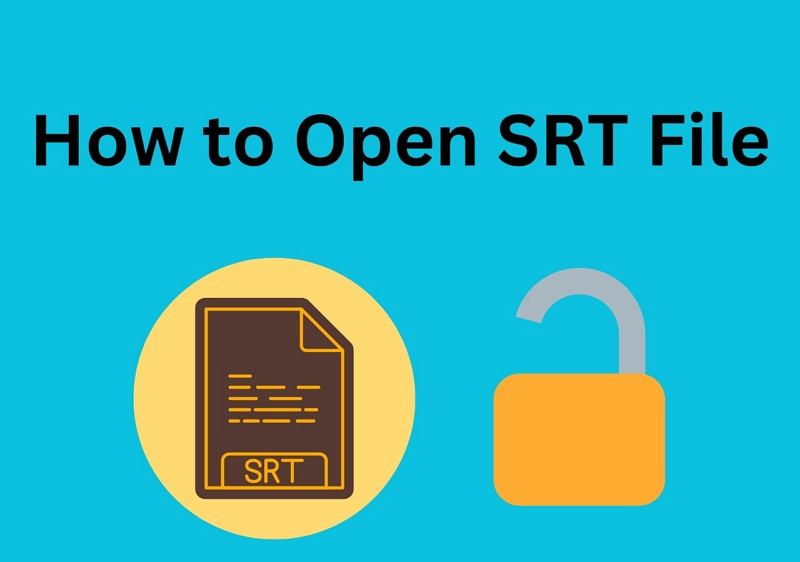
パート 1. SRTファイルとは何か
では、SRTファイルとは何なのでしょうか。本質的に、SRTファイルは、ビデオに字幕を表示するためによく使用される字幕ファイル形式です。ビデオ画面の下部に表示されるテキスト情報が含まれており、聴覚障害のある視聴者や外国語を学習している視聴者に役立ちます。さらに、SRTファイルにはタイミングの詳細が含まれており、字幕が対応するビデオセグメントと同期して表示されるようにします。これらのファイルは、任意のテキストエディターを使用して作成でき、オープンソースのWebサイトから簡単にダウンロードすることができます。
パート 2: PC/Mac/オンラインでSRTファイルを開く方法
SRTファイルとは何かがわかったところで、さまざまなオペレーティングシステムやプラットフォームでSRTファイルを開くさまざまな方法について詳しくご説明します。
メモ帳(Windows)またはTextEdit(Mac)を使用する
SRT字幕は完全にテキストベースであるため、Windowsのメモ帳やMacのTextEditなどの基本的なテキストエディターを使用して簡単に開くことができます。コンピューターでSRTファイルを見つけて右クリックし、好みのテキストエディターで開くことを選択するだけです。そこから、必要に応じて字幕テキストを表示および編集することができます。
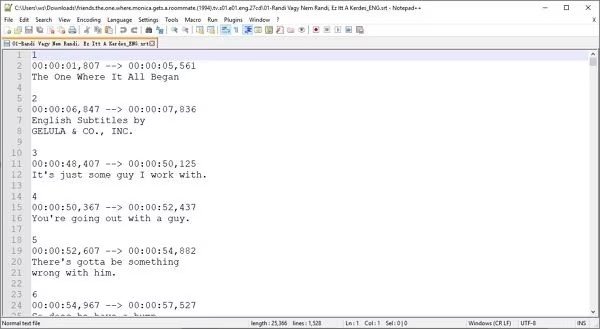
VLC Media Player
VLC Media Playerは、SRTを含むさまざまなファイル形式をサポートする多用途で人気の高いマルチメディアプレーヤーです。VLCでビデオファイルを開くだけで、対応するSRTファイルが同じディレクトリにある場合、VLCは字幕を自動的に検出して表示します。[字幕]に移動して、[字幕ファイルの追加]を選択することで、VLCで直接SRTファイルを手動で読み込むこともできます。
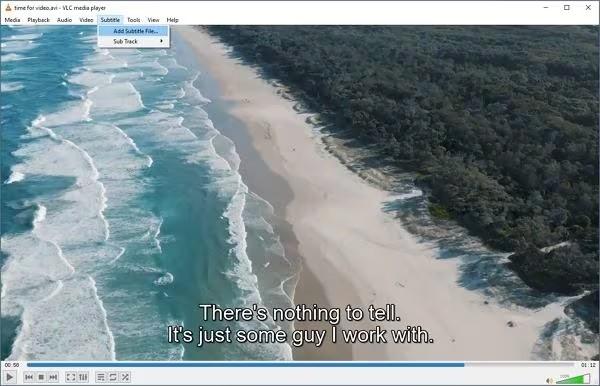
Windows Media Player
Windows Media PlayerはVLCのように直接SRTファイルを開くことはできませんが、それでも段階を踏んで開くことが可能です。SRTファイルがWindows Media Playerで再生しているビデオファイルと同じフォルダにあることを確認してください。同じフォルダにある場合、プレーヤーは自動的に字幕を検出し、ビデオと一緒に表示します。
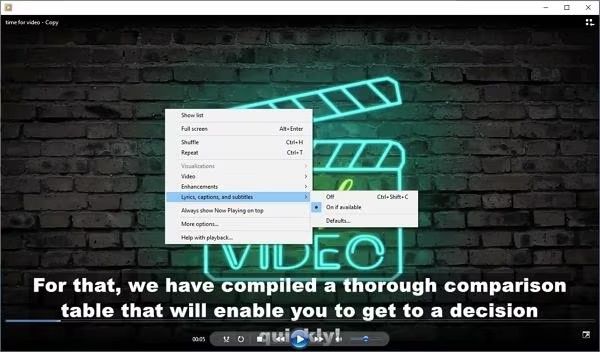
パート 3. SRTファイルの操作に関するヒントとFAQ
まとめる前に、よくある質問に答え、SRTファイルの操作に関するヒントをいくつかご紹介します。
Q1. SRTファイルを編集できますか?
A1. はい、任意のテキストエディターを使用してSRTファイルを簡単に編集できます。テキストエディターでSRTファイルを開き、字幕のテキストまたはタイミングに必要な変更を加えて、ファイルを保存するだけです。
Q2. SRTファイルを作成するにはどうすればよいですか?
A2. SRTファイルを作成するには、任意のテキストエディターを使用して字幕のテキストとタイミング情報を手動で入力します。各字幕エントリは、連番、開始時間と終了時間、字幕テキストの順にフォーマットする必要があります。
Q3. オンラインビデオプラットフォームでSRTファイルを使用できますか?
A3. はい、YouTubeなどの多くのオンラインビデオプラットフォームでは、動画に字幕を追加するためにSRTファイルを使用することができます。動画をプラットフォームにアップロードし、アップロードプロセス中に対応するSRTファイルを添付するだけです。
パート 4: プロのヒント: SRTファイルをビデオに追加する方法
HitPaw Univd (HitPaw Video Converter)は、WindowsまたはMacコンピューターでSRT字幕ファイルをプロフェッショナルに管理する簡単な方法を提供します。このプログラムは非常に使いやすく、ビデオ編集やファイル形式の変換も実行できます。
主な機能
- 映画に字幕を簡単に配置して、シームレスな視聴体験を実現
- 必要に応じて調整するオプションを使用して、ビデオから字幕を自動的に生成
- 1000を超える形式への超高速ビデオ変換を120倍の速度で
- 品質そのままでビデオをバッチ圧縮
- トリミング、カット、クロッピング、ウォーターマークの追加、ビデオ速度の調整などのタスクに加え、ユーザーフレンドリーなビデオ編集機能
- GIFメーカー、イメージコンバーター、メディアメタデータフィクサーなどの強力なツールボックスにアクセス可能
- 背景除去、AIアートジェネレーター、ボーカル除去などの高度なAIベースの機能をアンロック
ビデオに字幕を追加する方法
ステップ 1: HitPaw Univdを開き、プログラムにビデオファイルを追加します。

ステップ 2: [字幕の追加]をクリックして字幕をインポートします。現在、HitPaw Univdは、SRT、ASS、VTT、SSAの3種類の字幕形式に対応しています。

追加された外部字幕ファイルは、インポート順に従って降順で並べ替えられます。

ステップ 3: ビデオの出力形式を選択します。

ステップ 4: [すべて変換]をクリックして、字幕付きのビデオの変換を開始します。

変換後、字幕付きの新しいビデオが作成されます。
さいごに
今回は、SRTファイルを開くための手順に加え、さまざまなプラットフォームでSRTファイルにアクセスするための実用的な方法をご提供しました。
SRTファイル形式の解説から、HitPaw Univd (HitPaw Video Converter)でビデオを変換するためのガイドまで、マルチメディア体験を向上させるための貴重な洞察とツールをご用意しました。こちらをご活用いただければ、次回SRTファイルに遭遇したり、ビデオを変換する必要がある場合でも、自信を持って簡単にタスクに取り組むことができるはずです。














 HitPaw Video Object Remover
HitPaw Video Object Remover HitPaw Edimakor
HitPaw Edimakor
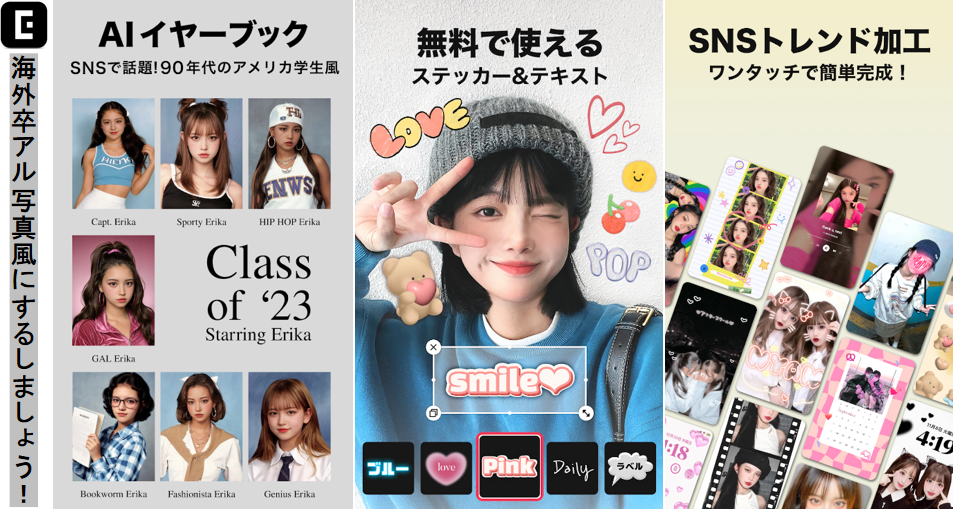


この記事をシェアする:
「評価」をお選びください:
松井祐介
編集長
フリーランスとして5年以上働いています。新しいことや最新の知識を見つけたときは、いつも感動します。人生は無限だと思いますが、私はその無限を知りません。
すべての記事を表示コメントを書く
製品また記事に関するコメントを書きましょう。